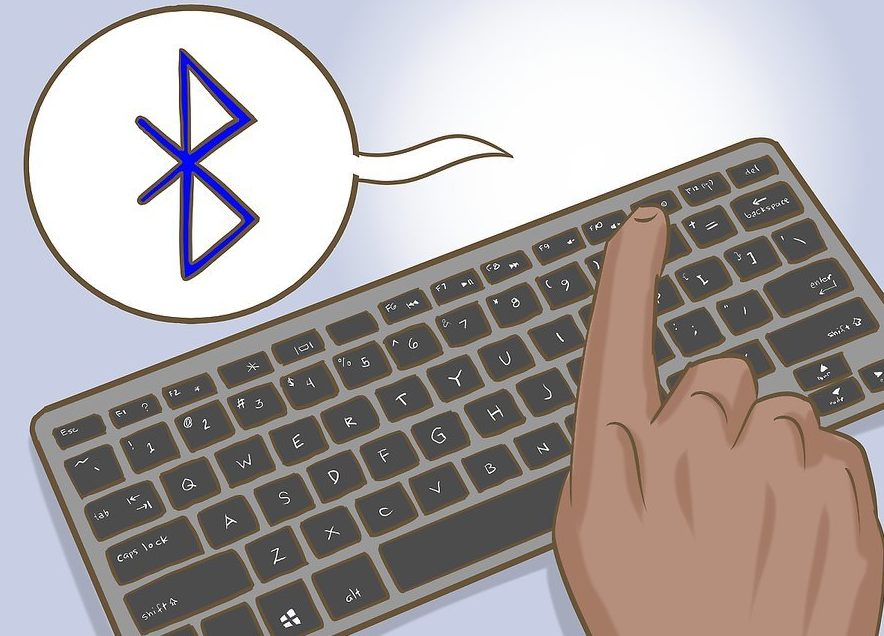Több fájl kiválasztása a billentyűzet segítségével
Amikor számítógépen dolgozik, előfordulhat, hogy az egér a legalkalmatlanabb pillanatban hibásodik meg, vagy nagy mennyiségű fájlt kell feldolgoznia. Ebben az esetben a billentyűzet segít a helyzet kijavításában. Cikkünkből megtudhatja, hogyan oldhatja meg problémáit a használatával.

A cikk tartalma
A billentyűzettel végzett munka jellemzői
A billentyűk funkcionalitása olyan kiterjedt, hogy lehetővé teszi a hibás vagy nem kellően hatékony manipulátor teljes cseréjét. Három lehetőség van az egér nélküli munkavégzésre: gyorsbillentyűk, szimulációs mód és a kettő kombinációja.
Az első módszer a legelterjedtebb, mivel a billentyűzet a számítógépes egerek előtt jelent meg, és kezdetben nagy felhasználási potenciállal rendelkezett.
Az „emuláció” nevű speciális mód, melynek segítségével a billentyűzet teljesen utánozza a manipulátor mozgását. Ebben az esetben az egér szokásos funkcióit a billentyűzet analógjai váltják fel. Az eszköz aktiválásához használja a következő kombinációt: balra Alt + balra Shift + NumLock. A megnyíló ablakban folytassa a következő sorrendben:
- A beállítások módosításához kövesse az akadálymentesítési központ hivatkozását, és saját belátása szerint konfigurálja a jelzőket. Ügyeljen arra, hogy engedélyezze az „Egérmutató vezérlésének engedélyezése a billentyűzetről” opciót. Mentse el a változtatásokat.
- Vagy ha nem kell módosítania a beállításokat, egyszerűen aktiválja a „YES” gombot az Alt + L billentyűkombinációval (a törléshez nyomja meg az Y gombot), elindul a szimulációs mód.
Ha a funkció működik, egy egér ikon jelenik meg a tálcán.
A munka ideiglenes felfüggesztéséhez használja a NumLock parancsot. A gomb ismételt megnyomása aktiválja a folyamatot. A manipulátor használatához való visszatéréshez nyomja meg ismét a bal Alt + bal Shift + NumLock billentyűt.
FONTOS. A régebbi Windows rendszerek támogatják a szimulációt a jobb oldali számbillentyűzeten; a fő gombterület (bal oldalon) nincs használatban. A modern operációs rendszerek (például a Windows 7) azonban lehetővé teszik a szimuláció engedélyezését, és egyidejűleg az egérrel és a billentyűk fő részével történő munkát, ami a lehető legkényelmesebbé és gyorsabbá teszi a munkát.
Hogyan válasszunk mappákat a billentyűzet segítségével
A fő billentyűzetsor használatának menete:
- Először is keressük meg a mappákat a lemezen. A kívánt részre lépéshez nyomja meg a Win (Start) billentyűt, és használja az iránynyilakat, hogy lépjen a Sajátgép elemre, majd nyissa meg a kívánt lemezt, vigye a kurzort téglalap formájában a kívánt mappákra, és nyomja meg az Enter billentyűt. kulcsot az első kijelöléséhez.
Az objektumok kiválasztásának három módja van:
- A bal oldali Ctrl + A parancs lehetővé teszi az ablak összes mappájának lefedését.
- A Shift + iránynyilak kombinációja egymás után elhelyezkedő objektumok sorozatát jelöli,
- Kiválasztási mód, ha több egyedi elemet jelöl meg. Nyomd le a Ctrl billentyűt, és ne engedd el, a nyilakkal lépjen a szükséges objektumokra, és jelölje meg őket szóközzel.
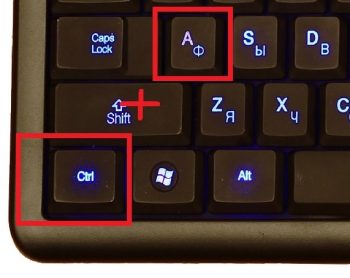
Emulációs módban:
- A kurzort a számgombok segítségével mozgatjuk az iránynak megfelelő mappákba, kivéve a 0 és az 5 gombot. Minél tovább nyomjuk, annál nagyobb a mozgás sebessége. A Ctrl (Shift) parancs felgyorsítja (lassítja) a mozgást.
- Ezután kombinálhatja a szimulátor műveleteit a mappák elnevezésének fenti módszereivel. Ebben az esetben a bal egérgombot az 5-ös szám váltja fel, a „-” jel pedig a jobb gombként működik.
FONTOS. A kiválasztott objektumok lehetséges száma a választott ábrázolási módtól függ (csempék, táblázatok, hatalmas ikonok stb.). A módszerek a csempe kiválasztásakor a leghatékonyabbak, mivel lehetővé teszik a maximális számú elem lefedését.
Hogyan válasszuk ki az összes fájlt egy mappában a billentyűzet segítségével
A nyilak segítségével lépjen a kívánt mappába az Enter billentyűvel. Vigye a mutatót az első kívánt fájlra, és ugyanazzal a gombbal válassza ki azt.
Ezután egy olyan módszert használunk, amely a szükséges elemek helyétől függ:
- Ctrl + A (vagy Shift + Page Down) kijelöli az összes objektumot az ablakban,
- Ctrl + Shift + Kezdőlap (vagy Shift + Oldal UP) akkor használatos, ha a kurzor a lista legvégén van.
FIGYELEM. Minden művelet végrehajtható orosz elrendezésben, de angol karakterek és betűk használatával.
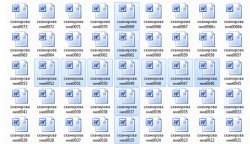
Több fénykép kiválasztása a billentyűzet segítségével
Ha sok fényképet tárolnak a számítógép memóriájában, sokkal kényelmesebb vezérelni őket gombokkal, mint egérrel.
- Tartsa lenyomva a Shift billentyűt, és a bal (jobb) nyilakkal jelölje ki egyenként az objektumokat; ez a módszer akkor megfelelő, ha kevés van, és egymás utáni elrendezésben vannak. Ugyanez a módszer a fel (le) nyilakkal kombinálva vonalakat jelöl.
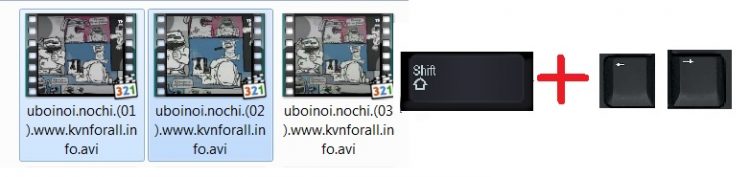
- Ha az elemek az ablak különböző területein vannak, akkor az első kiválasztott képen használja a Ctrl parancsot, ne engedje el a gombot, és a nyilak segítségével vigye a kurzort a következő elemekre, szóközzel kiemelve azokat. A kijelölés törléséhez nyomja meg ismét a szóköz billentyűt. Az átugrott objektumok nem lesznek kiemelve.
- Alternatív megoldásként jelölje ki az összes képet, Ctrl + A, majd használja a szóközt a felesleges objektumok kijelölésének megszüntetéséhez. Ez a módszer akkor megfelelő, ha sok elemből 2-3 egység felesleges.

A folyamat befejezéséhez minden esetben engedje fel a fő gombot.
Emulációs módban kombináljuk az egér munkáját és a fenti kombinációkat, ami jelentősen felgyorsítja a folyamatot.
MEGJEGYZÉSRE. A kényelem kedvéért átnevezheti az objektumokat, például úgy, hogy minden név elejére számot helyez. Ennek eredményeként számsorrendben kerülnek kiosztásra. Ez megkönnyíti a szükséges fájlok megtalálását és kiválasztását.
Reméljük, hogy cikkünk segített megtanulni a számítógépen való munkavégzéshez szükséges technikákat, ha az egér törött vagy hiányzik.